首先设置迅雷默认下载目录为D:\Downloads\Thunder,再在IE浏览器中启用迅雷插件以实现关联下载,最后可在新建任务时手动修改单个文件的保存路径。
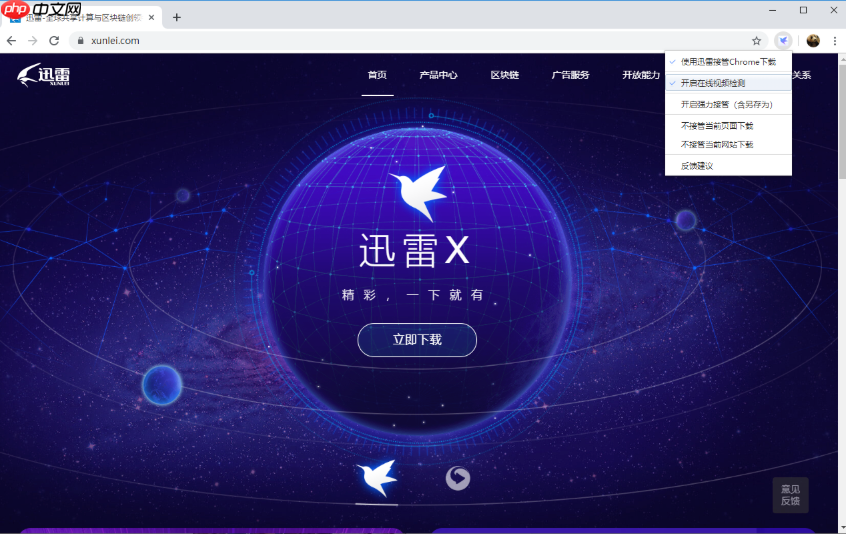
如果您在使用IE浏览器下载文件时希望默认通过迅雷进行下载,并将文件保存到指定文件夹,可能需要调整IE和迅雷的关联设置以及下载路径配置。以下是实现该目标的具体步骤:
本文运行环境:联想小新Air 14,Windows 11
一、设置迅雷默认下载目录
修改迅雷的默认保存路径可以确保所有通过迅雷发起的下载任务都自动存放到指定文件夹。
1、打开迅雷客户端,点击左上角的三横线菜单图标,选择“设置”选项。
2、进入“下载设置”页面,在“下载目录”选项中点击浏览按钮。
3、选择您希望文件保存的目标文件夹,例如D:\Downloads\Thunder,然后点击“确定”。
4、确认更改后,点击底部“应用”并“保存”设置。
二、配置IE浏览器调用迅雷下载
确保IE浏览器在检测到下载链接时能正确调用迅雷程序,需启用相关插件或协议绑定。
1、打开IE浏览器,点击右上角齿轮图标,选择“管理加载项”。
2、在左侧类别中选择“工具栏和扩展”,查找是否存在“迅雷下载支持”类插件。
3、若插件被禁用,请选中它并点击“启用”;若未安装,请重新安装迅雷完整版以注册IE插件。
4、关闭IE后重新启动,访问一个带有下载链接的网页,测试是否弹出迅雷下载提示。
三、更改特定下载任务的保存位置
在下载过程中手动选择保存路径,可临时覆盖默认设置,适用于个别文件的特殊存放需求。
1、当IE触发迅雷下载时,会弹出新建任务对话框。
2、在此界面中找到“文件保存路径”选项,点击右侧文件夹图标。
3、浏览并选择您希望本次下载使用的具体文件夹。
4、设置完成后点击“立即下载”,文件将保存至新选定的位置。































